Isäntätiedoston muokkaus riittää useimmille käyttäjille
- Viesti vaikuttaa PhotoShop, Lightroom ja muut Adoben käyttäjät.
- Sillä aikaa isäntätiedoston muokkaaminen on taattu korjaus useimmille käyttäjille, suosittelemme aloittamaan alla kuvatuilla kiertotavoilla.

XASENNA NAPSAUTTAMALLA LATAA TIEDOSTOA
- Lataa DriverFix (vahvistettu lataustiedosto).
- Klikkaus Aloita skannaus löytääksesi kaikki ongelmalliset ajurit.
- Klikkaus Päivitä ajurit saada uusia versioita ja välttää järjestelmän toimintahäiriöt.
- DriverFix on ladannut 0 lukijat tässä kuussa.
Jotkut PhotoShopia, Lightroomia ja muita Adoben tuotteita käyttävistä lukijoistamme valittavat saavansa virheen Valitettavasti tämä Adobe-sovellus ei ole saatavilla.
Tämä virheilmoitus tulee, vaikka sovellukset ovat toimineet täydellisesti kuukausia. Joten tarkastelemme sitä tässä oppaassa ja tarjoamme käytännön korjauksia.
Mitä saan ilmoituksen Valitettavasti tämä Adobe-sovellus ei ole saatavilla?
- Huono nettiyhteys – Jos liitettynä a huono tai epävakaa internet lähde, saatat odottaa satunnaisia virheitä käyttäessäsi Adoben tuotteita.
- Adobe-ohjelmisto ei ole ajan tasalla – Adobe julkaisee ohjelmistoonsa säännöllisesti päivityksiä, jotka sisältävät usein virheenkorjauksia ja tietoturvapäivityksiä. Joten jos käytät vanhentunutta kopiota, saatat odottaa virhettä.
- Adobe-ohjelmistoa ei ole aktivoitu – Adobe-ohjelmiston on oltava aktivoituna, jotta sitä voidaan käyttää, ja aktivoimattoman ohjelmiston käyttö aiheuttaa usein virheilmoituksen.
- Yhteensopivia ongelmia – Muutamat lukijamme, jotka näkevät virheilmoituksen, ovat katsoneet sen johtuvan tuotteen ja käyttöjärjestelmiensä yhteensopivuusongelmista.
Miten korjaan Tämä Adobe-sovellus ei ole saatavilla?
Ennen kuin siirryt tarjoamiimme ratkaisuihin, kokeile näitä kiertotapoja:
- Varmista, että sinulla on hyvä internetyhteys. Saatat tarvita langallisen yhteyden tai vaihtaa Internet-palveluntarjoajaasi.
- Käynnistä tietokone uudelleen, koska se saattaa pystyä ratkaisemaan yksinkertaisia virheitä, jotka voivat laukaista virheen.
- Poista Adobe-sovelluksen asennus ja asenna uudelleen juuri ladatulla kopiolla.
- Jotkut Adobe-sovellukset on tehty tietyille käyttöjärjestelmille, joten sinun tulee varmistaa, että sinulla on oikea sovellus käyttöjärjestelmällesi.
Jos esiratkaisut eivät kuitenkaan toimi, jatka alla olevaan korjaukseen.
1. Muokkaa isäntätiedostoa
- Sulje kaikki käynnissä olevat Adobe-ohjelmat.
- Lehdistö Windows + E avata Tiedostonhallinta.
- Klikkaa Näytä valikosta, valitse Näytä, ja rasti Piilotetut kohteet.
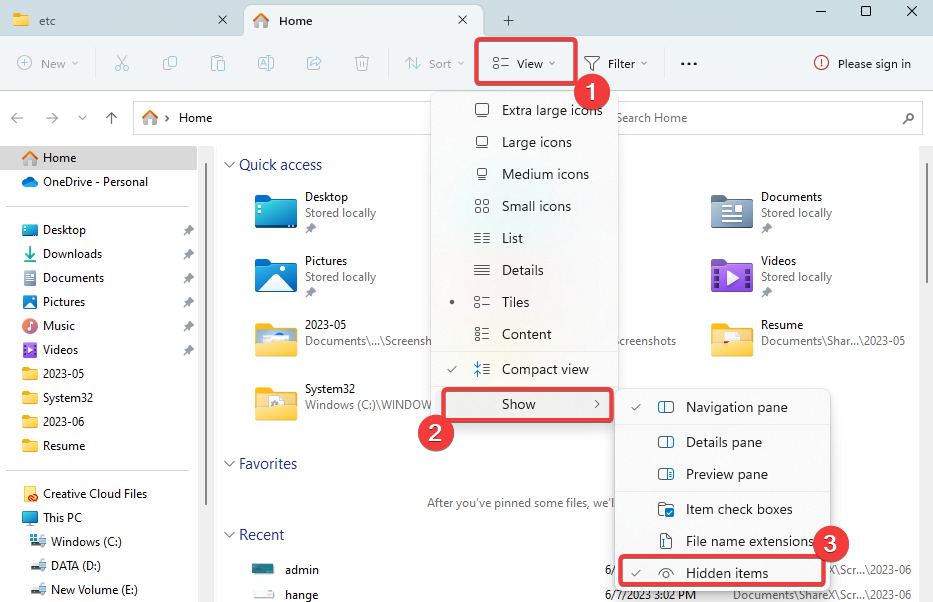
- Siirry nyt alla olevaan polkuun:
C:\Windows\System32\drivers\etc - Tuplaklikkaus Isäntäja valitse Muistilehtiö vaihtoehto.
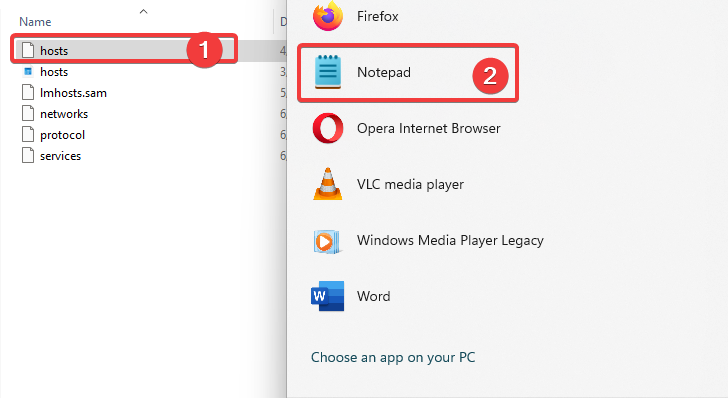
- Lisää alla oleva komentosarja tiedostoon ja tallenna se:
# ESTÄÄ ADOBE#
127.0.0.1 ic.adobe.io
127.0.0.1 52.6.155.20
127.0.0.1 52.10.49.85
127.0.0.1 23.22.30.141
127.0.0.1 34.215.42.13
127.0.0.1 52.84.156.37
127.0.0.1 65.8.207.109
127.0.0.1 3.220.11.113
127.0.0.1 3.221.72.231
127.0.0.1 3.216.32.253
127.0.0.1 3.208.248.199
127.0.0.1 3.219.243.226
127.0.0.1 13.227.103.57
127.0.0.1 34.192.151.90
127.0.0.1 34.237.241.83
127.0.0.1 44.240.189.42
127.0.0.1 52.20.222.155
127.0.0.1 52.208.86.132
127.0.0.1 54.208.86.132
127.0.0.1 63.140.38.120
127.0.0.1 63.140.38.160
127.0.0.1 63.140.38.169
127.0.0.1 63.140.38.219
127.0.0.1 wip.adobe.com
127.0.0.1 adobeereg.com
127.0.0.1 18.228.243.121
127.0.0.1 18.230.164.221
127.0.0.1 54.156.135.114
127.0.0.1 54.221.228.134
127.0.0.1 54.224.241.105
127.0.0.1 100.24.211.130
127.0.0.1 162.247.242.20
127.0.0.1 wip1.adobe.com
127.0.0.1 wip2.adobe.com
127.0.0.1 wip3.adobe.com
127.0.0.1 wip4.adobe.com
127.0.0.1 3dns.adobe.com
127.0.0.1 ereg.adobe.com
127.0.0.1 199.232.114.137
127.0.0.1 bam.nr-data.net
127.0.0.1 practivate.adobe
127.0.0.1 ood.opsource.net
127.0.0.1 crl.verisign.net
127.0.0.1 3dns-1.adobe.com
127.0.0.1 3dns-2.adobe.com
127.0.0.1 3dns-3.adobe.com
127.0.0.1 3dns-4.adobe.com
127.0.0.1 hl2rcv.adobe.com
127.0.0.1 genuine.adobe.com
127.0.0.1 www.adobeereg.com
127.0.0.1 www.wip.adobe.com
127.0.0.1 www.wip1.adobe.com
127.0.0.1 www.wip2.adobe.com
127.0.0.1 www.wip3.adobe.com
127.0.0.1 www.wip4.adobe.com
127.0.0.1 ereg.wip.adobe.com
127.0.0.1 ereg.wip.adobe.com
127.0.0.1 activate.adobe.com
127.0.0.1 adobe-dns.adobe.com
127.0.0.1 ereg.wip1.adobe.com
127.0.0.1 ereg.wip2.adobe.com
127.0.0.1 ereg.wip3.adobe.com
127.0.0.1 ereg.wip4.adobe.com
127.0.0.1 ereg.wip1.adobe.com
127.0.0.1 ereg.wip2.adobe.com
127.0.0.1 ereg.wip3.adobe.com
127.0.0.1 ereg.wip4.adobe.com
127.0.0.1 cc-api-data.adobe.io
127.0.0.1 practivate.adobe.ntp
127.0.0.1 practivate.adobe.ipp
127.0.0.1 practivate.adobe.com
127.0.0.1 adobe-dns-1.adobe.com
127.0.0.1 adobe-dns-2.adobe.com
127.0.0.1 adobe-dns-3.adobe.com
127.0.0.1 adobe-dns-4.adobe.com
127.0.0.1 lm.licenses.adobe.com
127.0.0.1 hlrcv.stage.adobe.com
127.0.0.1 prod.adobegenuine.com
127.0.0.1 practivate.adobe.newoa
127.0.0.1 activate.wip.adobe.com
127.0.0.1 activate-sea.adobe.com
127.0.0.1 uds.licenses.adobe.com
127.0.0.1 k.sni.global.fastly.net
127.0.0.1 activate-sjc0.adobe.com
127.0.0.1 activate.wip1.adobe.com
127.0.0.1 activate.wip2.adobe.com
127.0.0.1 activate.wip3.adobe.com
127.0.0.1 activate.wip4.adobe.com
127.0.0.1 na1r.services.adobe.com
127.0.0.1 lmlicenses.wip4.adobe.com
127.0.0.1 na2m-pr.licenses.adobe.com
127.0.0.1 wwis-dubc1-vip60.adobe.com
127.0.0.1 workflow-ui-prod.licensingstack.com
0.0.0.0 2ftem87osk.adobe.io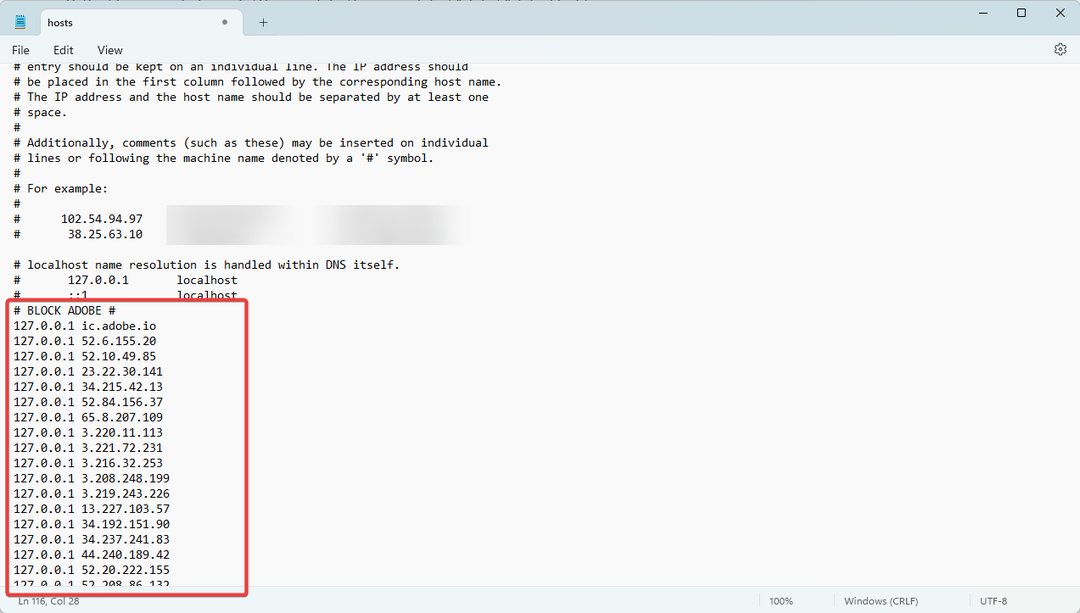
- Tarkista, saatko edelleen Anteeksi, tämä Adobe-sovellus ei ole käytettävissä -virheilmoituksen.
- Korjaus: Generatiivinen täyttö ei näy/toimi Photoshopissa
- Adobe After Effects toimii hitaasti? 5 tapaa nopeuttaa sitä
- Adobe-sovelluksesi ei ole aito: 3 tapaa poistaa tämä ponnahdusikkuna
- Adobe Media Encoder ei toimi: Kuinka nollata se
- Tämä asiakirja saattaa sisältää vaarallista sisältöä: 3 tapaa korjata se
Sillä aikaa isäntätiedoston muokkaaminen on taattu korjaus useimmille käyttäjille, suosittelemme aloittamaan kiertotavoista, jotka voivat ratkaista ongelman muuttamatta järjestelmän isäntätiedostoa. Jos virhe jatkuu, voit ottaa yhteyttä Adoben asiakaspalvelu.
Kerro meille kommenttiosiossa, jos sinulla on muita korjauksia. Lukijamme haluavat kuulla sinusta.
Onko sinulla edelleen ongelmia? Korjaa ne tällä työkalulla:
Sponsoroitu
Jotkut kuljettajiin liittyvät ongelmat voidaan ratkaista nopeammin käyttämällä erityistä työkalua. Jos sinulla on edelleen ongelmia ohjaimien kanssa, lataa se DriverFix ja saat sen käyntiin muutamalla napsautuksella. Sen jälkeen anna sen ottaa hallintaansa ja korjata kaikki virheet hetkessä!
![Kuinka poistaa Adobe Updater Windows 10: ssä? [2020 Päivitetty]](/f/da16728af57c4aec37e55c6af285e8db.jpg?width=300&height=460)
![Korjaus: Tämän asiakirjan lukemisessa oli ongelma [Adobe-virhe]](/f/891d173e8ef31471507e1b5007f460e3.jpg?width=300&height=460)
